「PR TIMESでプレスリリースを配信しよう」と思ったのに、ログインがうまくいかない!となっては困りますよね。
本記事では、ログインエラーの原因や対処法、ID(メールアドレス)やパスワードを忘れてしまったときの対処法をまとめてご紹介します。
ログインできないと思ったときも焦らず、一度この記事を参考に、自分がどの状況に当てはまるのかを確認してみてくださいね。
※PR TIMESでは、メールアドレスをIDとしています
ログインエラーになるときの対処法

まずは、ログインエラーになってしまうときの原因と対処法についてご紹介します。
ログインエラーになってしまう場合の原因としては、以下の5つのケースが考えられるでしょう。それぞれで対処法が異なるので、まずは、自分がどれに当てはまるのかを確認してみてください。
1.登録審査・登録が完了していない場合
まず1つ目に考えられる原因は、登録審査・登録が完了していないケースです。
PR TIMESでは、申請時に入力いただいた情報を元に、審査を行っています。審査結果は、申請より1営業日以内にメールにてご案内しています。そのため、申請後も審査が完了するまでは企業登録ができていない状態なので、注意しましょう。
審査完了後に送られて来る登録をご案内するメール内に、URLが記載されています。そのURLをクリックすると、正式に登録が完了しご利用いただける状態になります。登録が完了する前はログインはできないので注意が必要です。
2.メールアドレス・パスワードが間違っている場合
2つ目に考えられる原因は、メールアドレスもしくはパスワードが間違っているケースです。メールアドレスもしくはパスワードが間違っている場合、「メールアドレス、またはパスワードが正しくありません」というアラートが表示されます。
メールアドレスが間違っている場合には、以下の2点を確認した上で、再度ログインを試してみてください。
- 表記(大文字・小文字)の誤入力がないか
- 前後にスペースや半角スペースが入っていないか
パスワードの入力欄は非表示になっていますが、表示に切り替えることも可能です。表示状態にして、入力内容に誤りがないか確認しましょう。
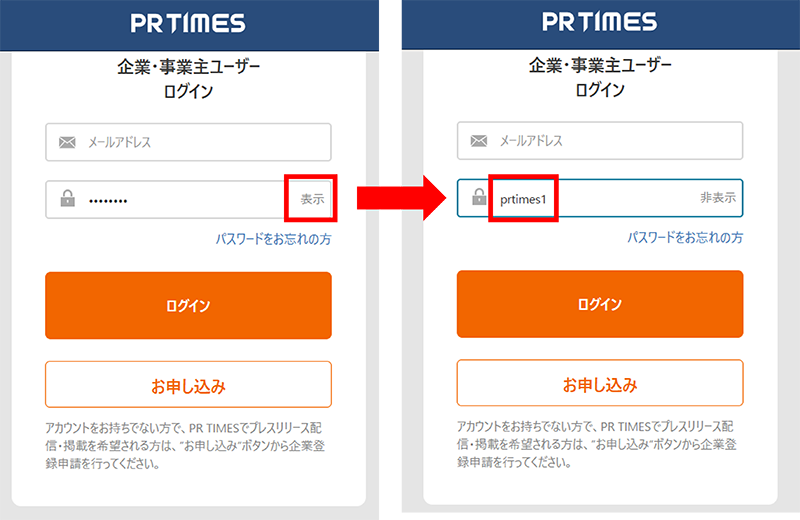
上記を確認して試してみてもログインできない場合は、サポート&サクセスデスクまで問い合わせましょう。
<サポート&サクセスデスクお問い合わせ先>
お問い合わせフォーム:https://tayori.com/f/prtimes-inquiries-from-companies/
TEL:03-6625-4684
パスワードが間違っている、または忘れてしまった場合には、「パスワードをお忘れの方」よりパスワードを再設定してください。
3.メインユーザーが退職している場合
3つ目に考えられるケースは、メインユーザー(※)が退職してしまっていて、使用できないケースです。
その場合には、メインユーザーを変更するか、サポート&サクセスデスクまで問い合わせる必要があります。
退職者が管理していたメールアドレスやパスワードがわかっていてログインできる場合には、以下の手順にて管理画面から、別の方をメインユーザーとして登録してください。
PR TIMESトップページ右上【ログイン】>【管理画面】>画面左【設定】>【ユーザー情報】>メインユーザー情報に新メインユーザーの情報を上書きして登録、パスワードも変更>新ユーザーにアドレス変更メールが送られる>メール内のURLをクリック
メールアドレスやパスワードがわからず、ログインできない場合には、サポート&サクセスデスクまで問い合わせてください。
※メインユーザーとは
PR TIMESの自社アカウントにて代表となっているユーザーのことです。
詳細:【PR TIMESノウハウ】リリース配信権限とは?ユーザー権限によって制限される機能
4.プレスリリース配信ページへログインできない場合
PR TIMESへのログインはできているものの、プレスリリース配信ページが表示されない、ログインできないケースもあるかもしれません。
プレスリリース配信だけでなく、プレスリリースを受信するメディアユーザー、個人ユーザーとしての登録もしている場合、プレスリリース受信用のアカウントでログインしている可能性があります。
その場合は、一度ログアウトし、再度PR TIMESトップページ右上の【ログイン】より、「企業・事業主ユーザー(配信する)」の方を選択して、プレスリリース配信でご登録いただいたメールアドレスとパスワードにてログインしてください。
5.スマホ・携帯からログインしようとしている場合
5つ目に考えられるケースは、スマートフォンや携帯電話からログインしようとしているケースです。
PR TIMESは、PCでのログイン・操作を推奨しています。スマホや携帯からでもログインは可能ですが、うまくいかない場合はPC環境からログインを試してみてください。
メールアドレスを忘れたときの対処法
次に紹介するのは、PR TIMESに登録しているメールアドレスを忘れてしまってログインできないときの対処法です。
何のメールアドレスで登録したかわからなくなってしまったり、担当者が変わってしまってメールアドレスがわからなくなってしまっている場合もあるでしょう。
このような場合、PR TIMESのサポート&サクセスデスクにお問い合わせいただいても、個人情報にあたるためお伝えすることはできません。もし、個人メールアドレス以外に、グループメールアドレスやフリーメールアドレスで心当たりのあるアドレスがある場合には試してみてください。
ほかのメールアドレスに心当たりがない場合や、心当たりがあるものを試してみてもログインできない場合は、サポート&サクセスデスクまで再度状況をご相談ください。
メールアドレスを変更してログインできなくなった場合
メールアドレスの変更後にログインできなくなってしまった場合には、以下のような理由が考えられるでしょう。
・「メールアドレスの変更」メール内のURLをクリックしていない
メールアドレスを変更する際には、変更後に送られる「メールアドレスの変更」メール内のURLをクリックする必要があります。クリックしなければ、変更は完了していません。もし「メールアドレスの変更」メールが届いていないという場合には、迷惑メールに振り分けられている可能性もあるので、一度確認してみましょう。
・メールアドレスの表記(大文字・小文字)が異なる
・メールアドレスの前後にスペースや半角スペースが入っている
以上3つのケースを確認した上で、当てはまらない場合や試してみてもログインできない場合は、サポートデスクまで問い合わせてください。
パスワードを忘れたときの対処法
最後に、パスワードを忘れてしまった場合の対処法についてご紹介します。
前項でも少し触れましたが、パスワードを忘れてしまった場合には、ログイン画面の「パスワードをお忘れの方へ」よりパスワードを再設定してください。
なお、パスワードは以下の条件を満たさないと設定・変更できませんので、ご注意ください。
- 半角英字を1文字以上(大文字と小文字は別の文字として区別します)
- 半角数字 または 半角記号を1文字以上
- 8–64文字(半角)
また、パスワード変更後にログインできなくなってしまった場合には、再度ログインを試していただくか、改めて「パスワードをお忘れの方」よりパスワードを再設定していただく必要があります
それでもログインできない場合は、サポート&サクセスデスクまで問い合わせてくださいね。
また以下のような場合にも、ログインできないケースがあるので、必ず確認してください。
・表記(大文字・小文字)が異なる
・前後にスペースや半角スペースが入っている
以上で解決できないときは、サポート&サクセスデスクへ問い合わせよう
本記事では、PR TIMESにうまくログインできない場合の原因や対処法についてご紹介しました。本記事に記載した内容を試してみても解決できない場合には、サポート&サクセスデスクまで問い合わせてください。
ログインするためのメールアドレスやパスワードは大切な情報なので、必ず控えておきましょう。また、担当者が離職する場合や変更になる場合にも、必ず引き継ぎを行うよう徹底しておきましょう。
PR TIMESのご利用を希望される方は、以下より企業登録申請をお願いいたします。登録申請方法と料金プランをあわせてご確認ください。
PR TIMESの企業登録申請をするPR TIMESをご利用希望の方はこちら企業登録申請をするこのシリーズの記事
- あわせて読みたい記事【STORYノウハウ】ストーリーを発信する効果は?効果的な伝え方や活用方法も解説

- 次に読みたい記事【PR TIMESノウハウ】PR TIMESでURLリンクを設定する方法

- まだ読んでいない方は、こちらから【PR TIMESノウハウ】配信後に修正・訂正できる?プレスリリースのミス対応

- このシリーズの記事一覧へ
